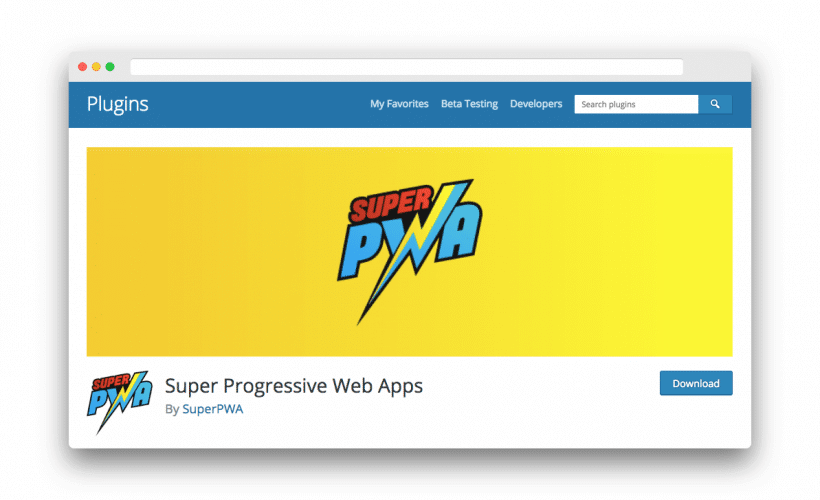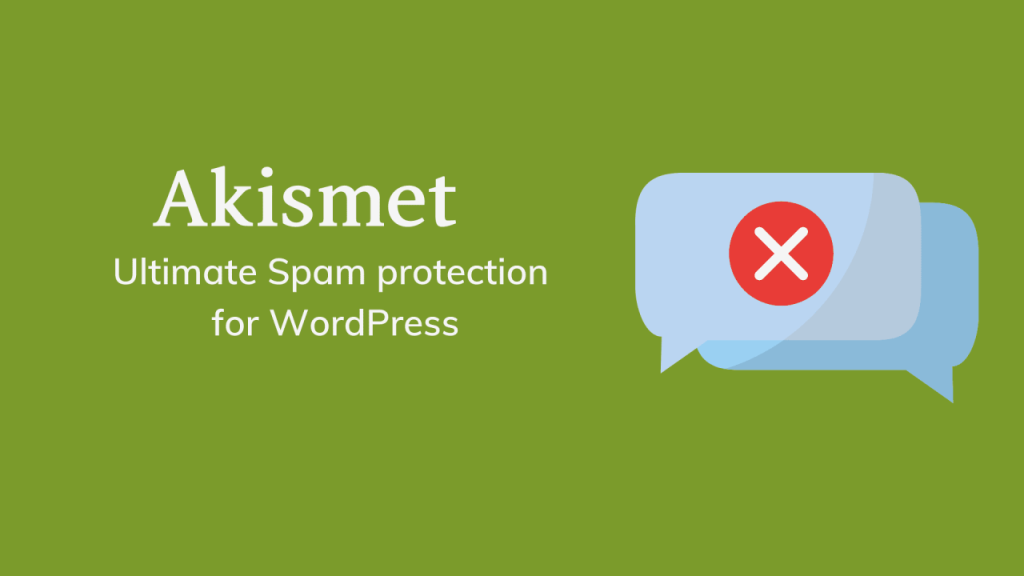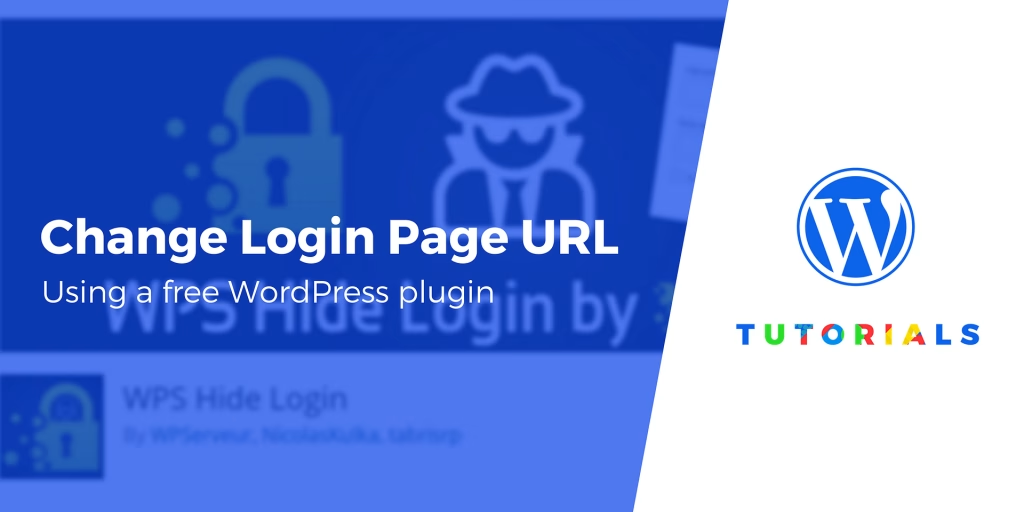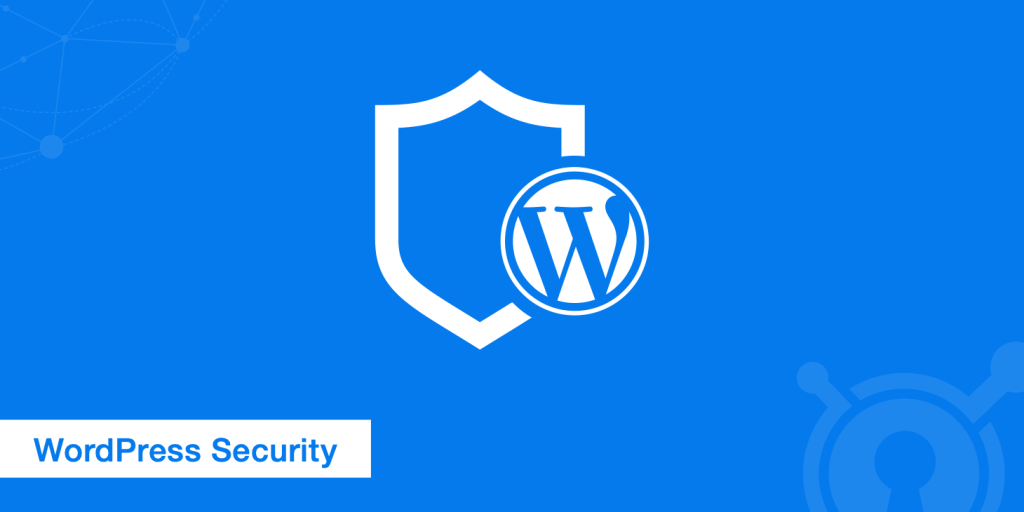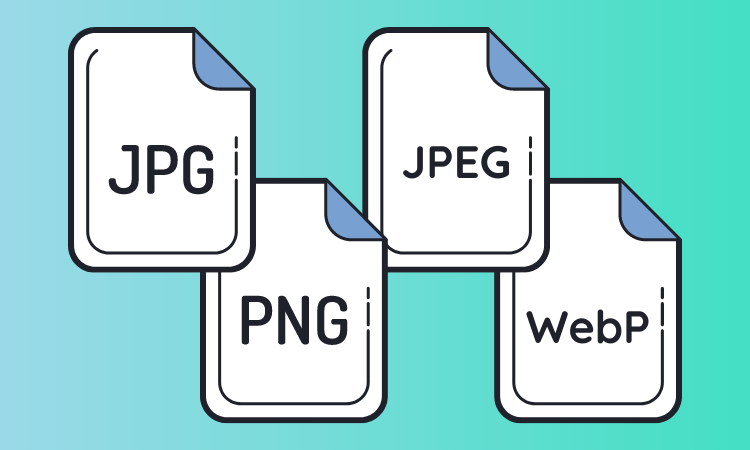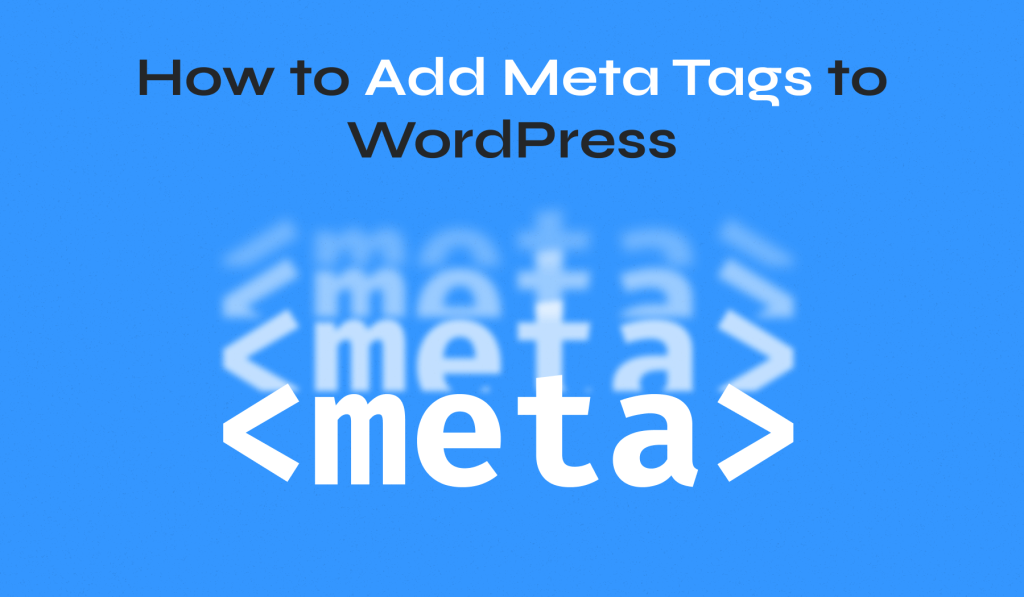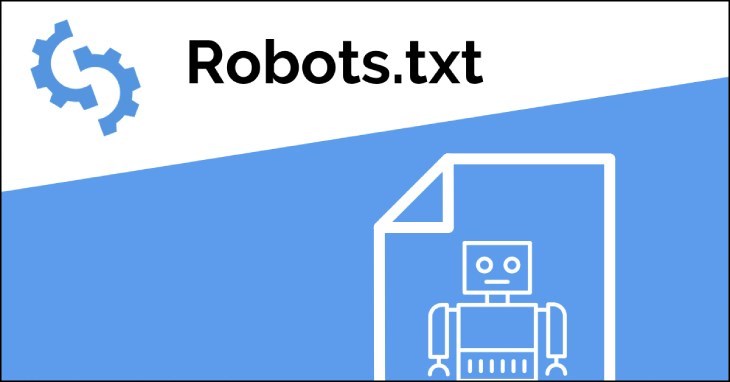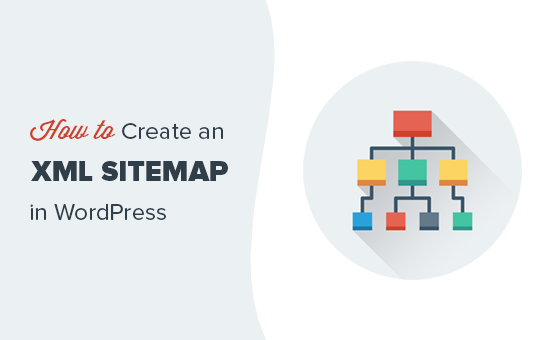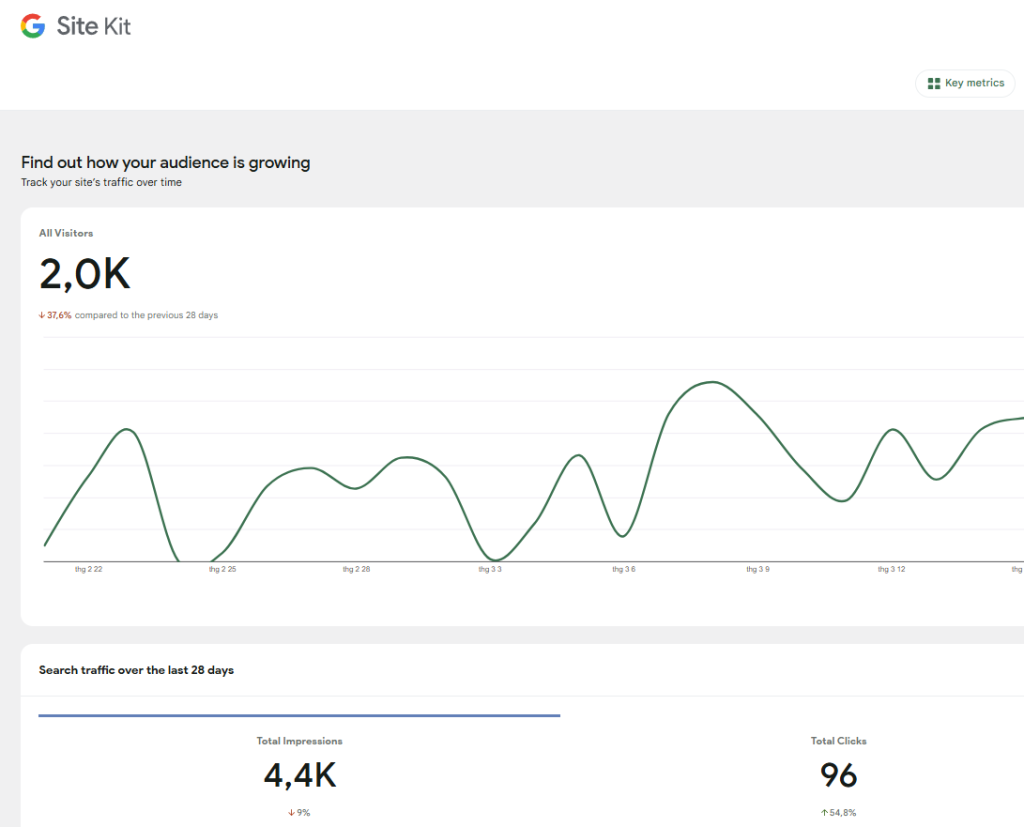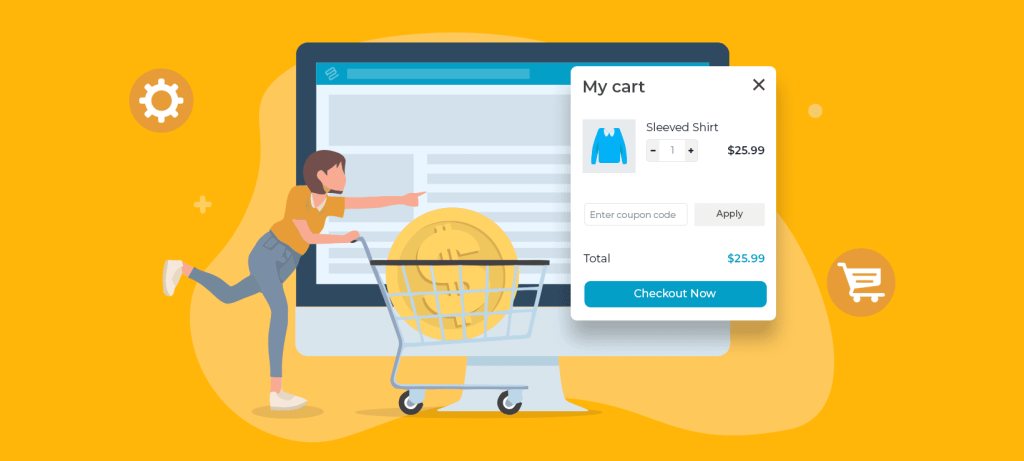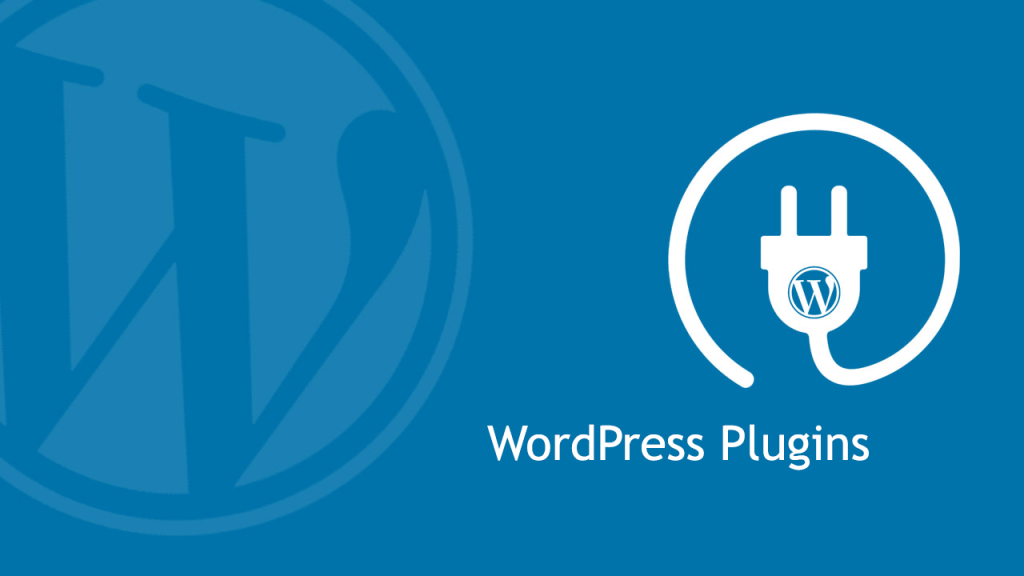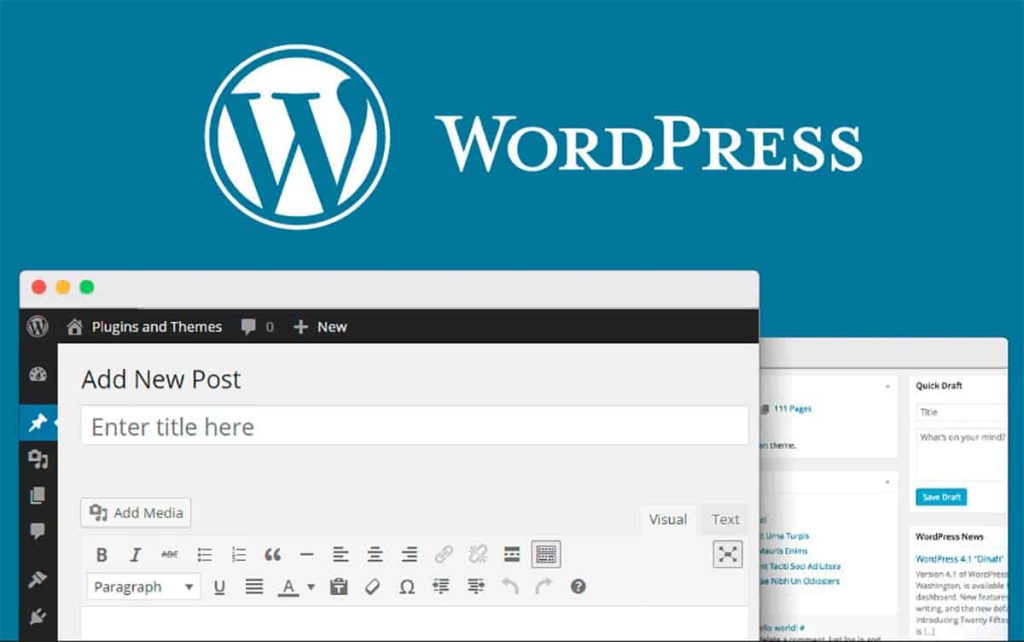Theme wordpress là gì, cài đặt như thế nào?
Theme WordPress là gì?
Theme WordPress là giao diện (template) thiết kế của trang web WordPress, quyết định cách trang web hiển thị với người dùng. Một theme bao gồm các tệp cấu hình, mã nguồn, hình ảnh, và kiểu dáng (CSS) để định hình giao diện và cách thức hoạt động của trang web.
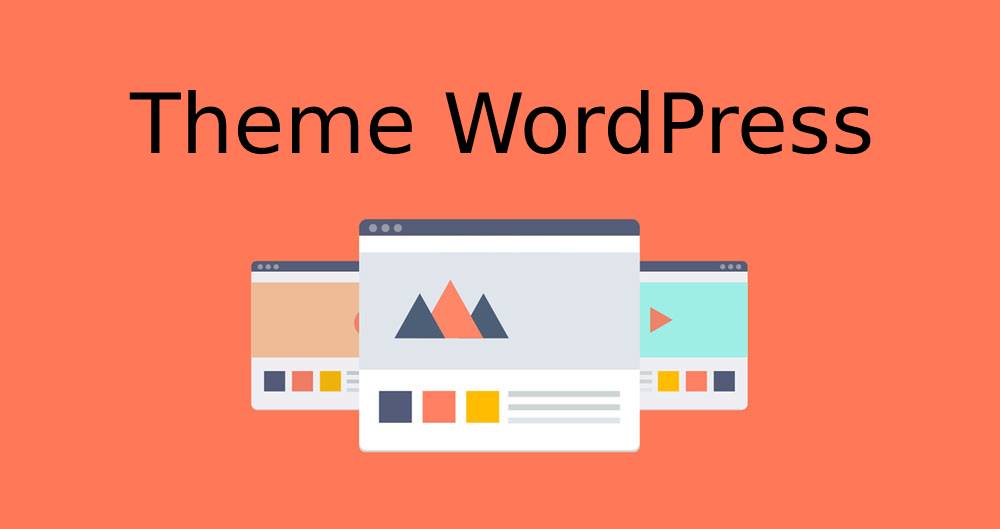
Theme có thể thay đổi toàn bộ “diện mạo” của trang web mà không ảnh hưởng đến nội dung (bài viết, trang, dữ liệu). Có hàng ngàn theme miễn phí và trả phí mà bạn có thể sử dụng để tạo một trang web cá nhân, blog, cửa hàng online, hoặc trang web doanh nghiệp.
Cách cài đặt theme WordPress
Có ba cách chính để cài đặt theme WordPress:
1. Cài đặt theme từ WordPress Repository (kho giao diện miễn phí)
- Đăng nhập vào WordPress Admin:
- Truy cập trang quản trị tại yourwebsite.com/wp-admin.
- Đi đến mục Giao diện:
- Chọn Appearance > Themes > Add New (Giao diện > Giao diện > Thêm mới).
- Tìm theme yêu thích:
- Dùng ô tìm kiếm hoặc duyệt qua các theme nổi bật, phổ biến, hoặc theo danh mục.
- Cài đặt theme:
- Khi đã tìm được theme, nhấn nút Install (Cài đặt).
- Kích hoạt theme:
- Sau khi cài đặt xong, nhấn Activate (Kích hoạt) để áp dụng theme cho trang web.
2. Cài đặt theme từ file ZIP
Nếu bạn tải theme từ bên ngoài (ví dụ: theme premium từ ThemeForest, TemplateMonster, hoặc các nhà cung cấp khác), bạn cần cài đặt bằng file ZIP.
- Tải file theme từ nguồn đáng tin cậy:
- File theme thường có định dạng .zip.
- Đăng nhập vào WordPress Admin:
- Vào Appearance > Themes > Add New (Giao diện > Giao diện > Thêm mới).
- Tải theme lên:
- Nhấn nút Upload Theme (Tải giao diện lên) và chọn file .zip của theme.
- Cài đặt theme:
- Nhấn Install Now (Cài đặt).
- Kích hoạt theme:
- Sau khi cài đặt thành công, nhấn Activate (Kích hoạt) để sử dụng theme.
3. Cài đặt theme qua FTP (phương pháp thủ công)
- Tải file theme và giải nén:
- Tải file .zip và giải nén thành một thư mục.
- Kết nối với FTP server:
- Sử dụng phần mềm FTP như FileZilla và đăng nhập vào server của bạn.
- Tải theme vào thư mục WordPress:
- Đi tới thư mục /wp-content/themes/ và tải toàn bộ thư mục theme (đã giải nén) lên.
- Kích hoạt theme trong Admin Panel:
- Đăng nhập vào WordPress Admin, vào Appearance > Themes (Giao diện > Giao diện) và nhấn Activate (Kích hoạt) theme mới.
Lưu ý khi cài đặt theme
- Kiểm tra tính tương thích:
- Đảm bảo theme tương thích với phiên bản WordPress của bạn.
- Sao lưu dữ liệu:
- Nên sao lưu trang web trước khi thay đổi theme để tránh mất dữ liệu hoặc lỗi.
- Chọn theme từ nguồn uy tín:
- Sử dụng theme từ WordPress.org, hoặc các nhà cung cấp uy tín để tránh lỗi bảo mật.
- Tùy chỉnh theme:
- Sau khi cài đặt, bạn có thể vào Appearance > Customize (Giao diện > Tùy chỉnh) để chỉnh sửa logo, màu sắc, bố cục, v.v.
- Q6 After successfully performing all the pre-upgrade tasks, you execute these commands from the Oracle Database 18c environment
- CyberPanel là gì? Cài đặt CyberPanel như thế nào?
- Q54. In performance management, which two factors might reduce the ability of an application to scale to a larger number of users?
- Clone Application containers | Nhân bản Application containers trong Oracle Multitenant
- Data Warehouse là gì?
Bài viết cùng chủ đề:
-
Cách chuyển website WordPress thành ứng dụng di động
-
Cách hạn chế đăng nhập sai nhiều lần trong WordPress
-
Cách chống spam comment trong WordPress
-
Hướng dẫn đổi URL đăng nhập WordPress để tránh hacker
-
Những lỗi bảo mật phổ biến trên WordPress và cách khắc phục
-
SEO hình ảnh trong WordPress – Những điều cần biết
-
Cách tạo và tối ưu thẻ meta trong WordPress
-
Hướng dẫn cấu hình Robots.txt chuẩn SEO trong WordPress
-
Hướng dẫn tạo Sitemap XML trong WordPress
-
Hướng dẫn tối ưu tốc độ tải trang cho WordPress
-
Tích hợp Google Analytics vào WordPress bằng plugin
-
Cách tạo biểu mẫu liên hệ bằng Contact Form 7 trong WordPress
-
Plugin tạo cache tốt nhất cho WordPress
-
So sánh Rank Math và Yoast SEO – Plugin SEO nào tốt hơn?
-
Top 10 plugin cần thiết cho website WordPress 2025
-
Cách tối ưu tốc độ theme WordPress